ホームページ >システムチュートリアル >Windowsシリーズ >Win11 タスクバーの小さいアイコンを使用する方法_Win11 タスクバーのアイコン サイズを調整する方法
Win11 タスクバーの小さいアイコンを使用する方法_Win11 タスクバーのアイコン サイズを調整する方法
- 王林転載
- 2024-05-08 11:52:131522ブラウズ
より多くのスペースを解放するために、Win11 タスクバーのアイコンを小さくしたいですか? PHP エディター Strawberry は、Win11 タスクバーのアイコンのサイズを変更するための詳細なガイドを提供します。この記事では、レジストリ エディターやサードパーティ ツールの使用など、いくつかの方法について説明します。アイコンを小さくして見た目をすっきりさせたい場合でも、より多くのショートカットを収容できるようにアイコンのスペースを増やしたい場合でも、このガイドはそのプロセスをガイドします。
1. 「ファイル名を指定して実行」を開き、regedit コマンドを入力して確認するか、Enter キーを押してレジストリ エディターを開きます。
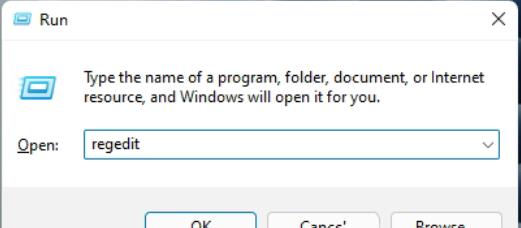
2. レジストリ エディター ウィンドウを次のパスまで展開します:
HKEY_CURRENT_USERSoftwareMicrosoft WindowsCurrentVersionExplorerAdvanced
次に、TaskbarSi という名前の新しい DWORD 値を作成します。
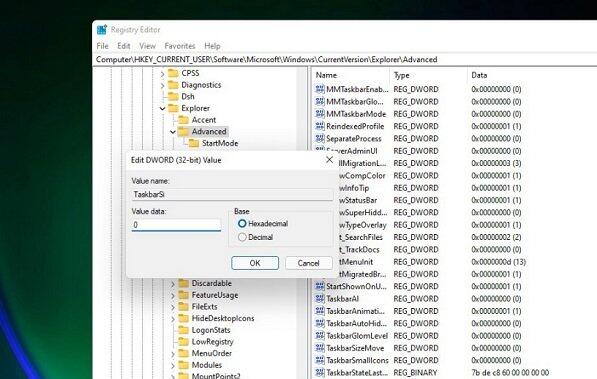
3. TaskbarSi の数値データを編集します。番号 0 は小さいタスク バー、番号 1 は中程度のタスク バー、番号 2 は大きいタスク バーです。
小さなタスクバー↓。
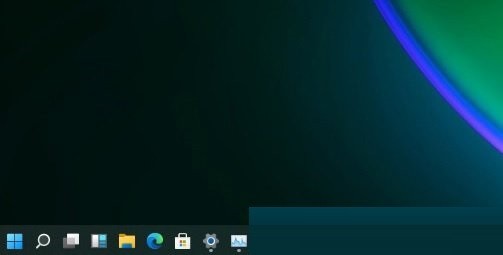
中タスクバー↓
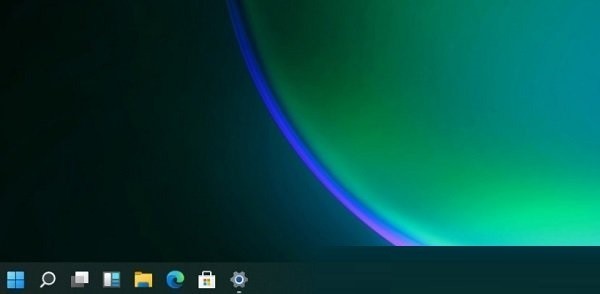
大タスクバー↓
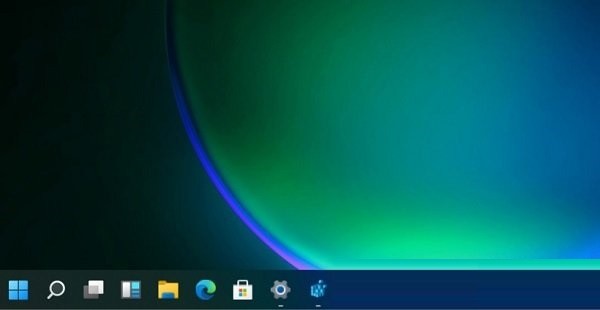
以上がWin11 タスクバーの小さいアイコンを使用する方法_Win11 タスクバーのアイコン サイズを調整する方法の詳細内容です。詳細については、PHP 中国語 Web サイトの他の関連記事を参照してください。

